电子围栏系统常见故障解决方法

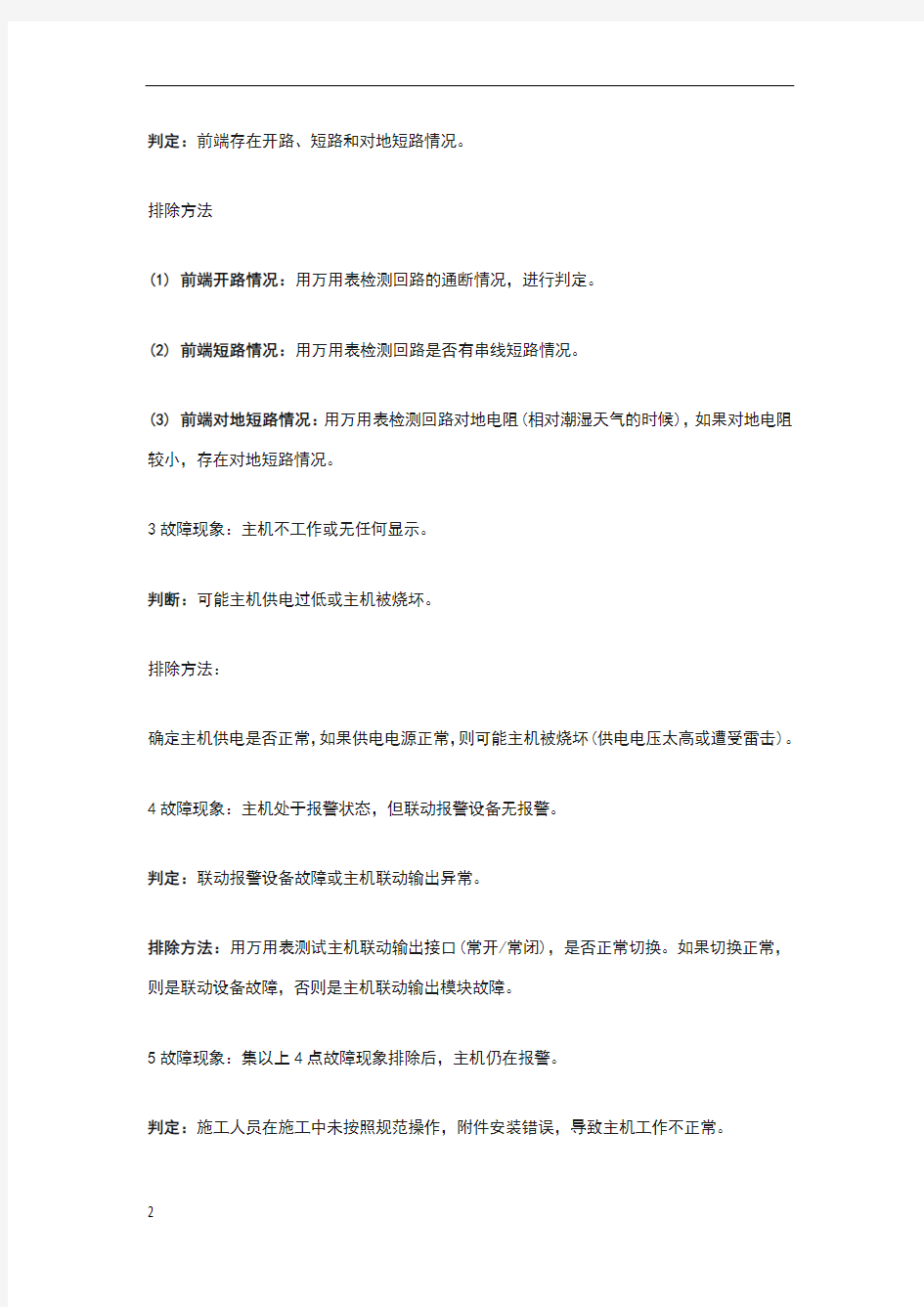
电子围栏系统常见故障解决方法
电子围栏是目前最先进的周界防盗报警系统,系统主要由电子围栏主机、前端配件、后端控制系统三大部分组成。通常,电子围栏主机在室外,沿着原有围墙(例如砖墙、水泥墙或铁栅栏)安装,脉冲电子围栏主机亦通常在室外,通过信号传输设备将报警信号传至后端控制中心的控制键盘上,显示防区工作状态,并远程对外部脉冲主机进行布撤防控制等操作。
一、电子围栏故障排除
主机故障判定:将主机和连接前端的高压绝缘线断开,用普通的绝缘导线分别把主机各个接线端子连接起来,使主机在无负载的工作状态下运行,如故障依旧,则可能是主机问题;如果主机正常,故障则发生在前端,请按如下常见故障进行排查。
1故障现象:主机状态栏显示不正常。
判定:前端围栏存在电缆泄露或高压绝缘线内部断裂,导致合金线连接处打火或漏电。
排除方法
(1) 前端
用万用表分段测试各个接头处的电阻值,是否在正常范围内。否则,应更换金属合金线。同时检测高压线阻值,是否有因断裂、高压打火导致的电阻值过大,如是,则需更换高压线。
(2) 找出距离过近的围栏金属支架或导体,修正它们之间的距离,并保持良好的绝缘度。
(3) 主机供电电压过低(要求供电电压不能低于190V)。
2故障现象:主机持续报警。
判定:前端存在开路、短路和对地短路情况。
排除方法
(1) 前端开路情况:用万用表检测回路的通断情况,进行判定。
(2) 前端短路情况:用万用表检测回路是否有串线短路情况。
(3) 前端对地短路情况:用万用表检测回路对地电阻(相对潮湿天气的时候),如果对地电阻较小,存在对地短路情况。
3故障现象:主机不工作或无任何显示。
判断:可能主机供电过低或主机被烧坏。
排除方法:
确定主机供电是否正常,如果供电电源正常,则可能主机被烧坏(供电电压太高或遭受雷击)。
4故障现象:主机处于报警状态,但联动报警设备无报警。
判定:联动报警设备故障或主机联动输出异常。
排除方法:用万用表测试主机联动输出接口(常开/常闭),是否正常切换。如果切换正常,则是联动设备故障,否则是主机联动输出模块故障。
5故障现象:集以上4点故障现象排除后,主机仍在报警。
判定:施工人员在施工中未按照规范操作,附件安装错误,导致主机工作不正常。
排除方法:
(1)严格按照厂家出具的规范施工。
(2)杜绝不配套产品(如耐压过低的高压绝缘导线等)。
二、电子围栏系统日常运行与检修要领
1每三个月停电检修一次,保持主机设备工作环境整洁,通风良好,注意防潮。
2定期巡视电子围栏前端,有杂物应及时清理杂物。
3定期检测主机脉冲输出电压、能量(焦耳),并测试主机开路、短路报警是否正常。4电子围栏前端合金线应保持松紧适度(特别是夏天、冬天)。
5及时更换已老化的合金线、配件。
小区电子围栏方案
WMB脉冲电子围栏周界防范报警系统 第一部分系统介绍 四川为民科技有限公司是在成都为民工业技术研究所的基础上于2005年改制成立的,成都为民工业技术研究所成立于1990年,专业致力于脉冲电子围栏的研发和生产,是目前国内独立自主知识产权的新一代脉冲电子围栏专业生产商,目前已形成WME、WMB两大系列多种规格型号的脉冲电子围栏产品,拥有多项专项技术。其中WMB型产品通过了公安部安全与警用电子产品质量检测中心的型式检验、四川省质量技术监督局产品质量技术标准认定,获得四川省安防产品生产销售许可。 四川为民科技有限公司于2007年获得高新技术企业称号、具有安防工程设计施工二级资质,经过多年的积累,本公司在脉冲电子围栏系统的设计与施工方面具有非常丰富的实践经验。 一、系统概述 随着人们的安全意识和防护要求的不断提高,传统的周界防护系统存在的问题日益突出,根据“周界阻挡、威慑反击、智能报警”这一国际最新周界安全防护理念,结合国内周界防护需求特点,成功推出的新一代WMB智能周边阻挡防护报警系统(脉冲电子围栏)从很大程度上弥补了传统周界防护报警系统的弱点,具有物理屏障、主动反击、延迟入侵、准确报警、安全防护等特性。 WM-B系列脉冲电子围栏主机符合如下标准:
1、GB7946-2008《脉冲电子围栏及其安装和运行》 2、GB16796-1997安全防范报警设备-安全要求和试验方法(一)、系统组成原理 WMB脉冲电子围栏周界防范报警系统一般由WMB脉冲主机、带脉冲高压信号的系统前端围栏、联动报警(可选部分)三部分组成。防区系统结构示意图如下(多防区类似,只是增加中央联动报警部分): WMB脉冲主机通电后产生脉冲高压信号输出到前端围栏上,在前端围栏上形成回路后把脉冲高压信号传回到WMB脉冲主机的接收端。当有人入侵或破坏前端围栏或WMB工作异常(故障、切断供电电源)时,WMB 脉冲主机的联动报警接口会输出报警信号给管理中心的安防联动设备(如中央报警主机、监控系统、声光报警器等)。 脉冲电子围栏系统以阻挡威慑为主,同时具有短断、短路、主机故障报警功能。由于系统前端围栏是有形的物理屏障且带有高压脉冲信号,对入侵者既形成阻碍,同时具有极大的心理威慑感,增加了入侵者翻越周界围栏的机会成本。 系统基本没有误报警,系统基本不受天气、地形、小动物、植物枝叶
常见电脑故障以及解决方法
常见电脑故障以及解决方法 1楼 电脑常见故障维修示例 1.电脑报警故障 下面就以较常见的两种BIOS芯片(AMI BIOS和Award BIOS)为例,介绍常见开机自检响铃代码的具体含义: Award BIOS 1短:系统正常启动.表明机器没有任何问题. 2短:常规CMOS设置出错,请进入CMOS Setup,重新设置不正确的选项. 1长1短:内存或主板出错.换一条内存或者换内存插槽试试,若还是不行,只好更换主板. 1长2短:显示器或显示卡错误,重新拔插显卡或者检查显示器接线. 1长3短:键盘控制器错误,检查主板,看键盘针脚有无歪或断针,有无插好.如果键盘没有问题,那么就是主板PS/2接口的问题了. 1长9短:主板Flash RAM或EPROM错误,BIOS损坏.换块Flash RAM试试. 不断地响(长声):内存条未插紧或损坏.重插内存条,或更换内存.也可能是显卡接触不良或显卡没用造成,重新拔插显卡或者更换显卡试试. AMI BIOS 1短:内存刷新失败.更换内存条或者换内存插槽. 2短:内存ECC较验错误.在CMOS Setup中将内存关于ECC校验的选项设为Disabled就可以解决,不过最根本的解决办法还是更换一条内存. 3短:系统基本内存检查失败.换内存或者换内存插槽. 4短:系统时钟出错. 5短:CPU出现错误. 6短:键盘控制器错误. 7短:系统实模式错误,不能切换到保护模式. 8短:显示内存错误.显示内存有问题,更换显卡试试. 9短:BIOS芯片检验和错误. 1长3短:内存错误或内存损坏,更换内存或者换内存插槽. 1长8短:显示测试错误.显示器数据线没插好或显示卡没插牢.重新拔插应该就可以解决. 一般的主板采用的是以上两种BIOS芯片中的一种,如果没有刻意去修改CMOS信息的话,其中一般故障以配件松动居多.所以,解决方法一般采用换件法或者插拔法来实现 2.无法正常启动的故障 情况1:一电脑启动时,发出一长两短声音,显示器黑屏.
脉冲电子围栏方案(简)
报警自子围栏周界扌 项目方案书
系统概述 2 功能简介 技术参数 围栏主机 (ESB275) 4.2 围栏前端 第5章 方案对比 系统报价 第7章 案例欣赏 第2章 系统结构 第4章 4.
第1章系统概述 提起“脉冲电子围栏”,很多人都不约而同的认为它就是“电网”或“高压 电网”,因此,多数人会敬而远之。其实,“脉冲电子围栏”是新一代周界防护设 施,它与传统意义上的“电网”或“高压电网”有本质的区别。准确地说, “脉 冲电子围栏”是基于脉冲机制的智能型周边安全防护阻挡报警系统。 “脉冲电子 围栏”在国外的发展经历了相当长的时间,使用脉冲电子围栏的历史已有几十 年。随着技术的不断发展和现代人们对周界安全防护需求的不断提高,电子围栏 逐渐应用于公共安全领域,其效果得到了充分的肯定。 英国罗特兰电子围栏制造有限公司是世界最大的电子围栏专业制造商之一, 总部设在英格兰,迄今已有近三十年历史,共生产出两大系列二十多个型号的脉 冲能量控制器,上百种电子围栏附件。产品全部通过 CB 认证,符合EN61011-2、 EN60335-2-76、EN55014-1欧洲安全标准,在美国、欧洲、中东等地拥有广泛的 市场, 公司在苏格兰、瑞典、比利时、美国等地设有分支机构。 IP ”是中国脉 冲 电子围栏市场上唯一用于公共安全的进口品牌。 湖北中坚科技有限公司为该系列产品华中区总代理, ESB27系统控制器已通 过中国公安部型式检测(公沪检 NO.021913)。 系统结构 [—宀 A- 1,11 T r[ir 呵y I 也卜 g ESB-rre rh rh rfj = i3< 丄¥ ky 席柳H =L=£ lAGZsny . Mid) 电沥 ill ■XT p q?
台式电脑常见故障维修大全
常见故障检修 01:主板故障 02:显卡故障 03:声卡故障 04:硬盘故障 05:内存故障 06:光驱故障 07:鼠标故障 08:键盘故障 09:MODEM故障 10:打印机故障 11:显示器故障 12:刻录机故障 13:扫描仪故障 14:显示器抖动的原因 15:疑难BIOS设置 16:电脑重启故障 17:解决CPU占用率过高问题 18:硬盘坏道的发现与修复 19:网页恶意代码的手工处理 20:集成声卡常见故障及解决 21:USB存储设备无法识别 22:黑屏故障 23:WINDOWS蓝屏代码速查表 24:WINDOWS错误代码大全 25:BIOS自检与开机故障问题 下面是相关的故障速查与解决问题 电脑出现的故障原因扑朔迷离,让人难以捉摸。并且由于Windows操作系统的组件相对复杂,电脑一旦出现故障,对于普通用户来说,想要准确地找出其故障的原因几乎是不可能的。那么是否是说我们如果遇到电脑故障的时候,就完全束手无策了呢?其实并非如此,使电脑产生故障的原因虽然有很多,但是,只要我们细心观察,认真总结,我们还是可以掌握一些电脑故障的规律和处理办法的。在本期的小册子中,我们就将一些最为常见也是最为典型的电脑故障的诊断、维护方法展示给你,通过它,你就会发现——解决电脑故障方法就在你的身边,简单,但有效! 一、主板 主板是整个电脑的关键部件,在电脑起着至关重要的作用。如果主板产生故障将会影响到整个PC机系统的工作。下面,我们就一起来看看主板在使用过程中最常见的故障有哪些。
常见故障一:开机无显示 电脑开机无显示,首先我们要检查的就是是BIOS。主板的BIOS中储存着重要的硬件数据,同时BIOS也是主板中比较脆弱的部分,极易受到破坏,一旦受损就会导致系统无法运行,出现此类故障一般是因为主板BIOS被CIH病毒破坏造成(当然也不排除主板本身故障导致系统无法运行。)。一般BIOS被病毒破坏后硬盘里的数据将全部丢失,所以我们可以通过检测硬盘数据是否完好来判断BIOS是否被破坏,如果硬盘数据完好无损,那么还有三种原因会造成开机无显示的现象: 1. 因为主板扩展槽或扩展卡有问题,导致插上诸如声卡等扩展卡后主板没有响应而无显示。 2. 免跳线主板在CMOS里设置的CPU频率不对,也可能会引发不显示故障,对此,只要清除CMOS即可予以解决。清除CMOS的跳线一般在主板的锂电池附近,其默认位置一般为1、2短路,只要将其改跳为2、3短路几秒种即可解决问题,对于以前的老主板如若用户找不到该跳线,只要将电池取下,待开机显示进入CMOS设置后再关机,将电池上上去亦达到CMOS放电之目的。 3. 主板无法识别内存、内存损坏或者内存不匹配也会导致开机无显示的故障。某些老的主板比较挑剔内存,一旦插上主板无法识别的内存,主板就无法启动,甚至某些主板不给你任何故障提示(鸣叫)。当然也有的时候为了扩充内存以提高系统性能,结果插上不同品牌、类型的内存同样会导致此类故障的出现,因此在检修时,应多加注意。 对于主板BIOS被破坏的故障,我们可以插上ISA显卡看有无显示(如有提示,可按提示步骤操作即可。),倘若没有开机画面,你可以自己做一张自动更新BIOS的软盘,重新刷新BIOS,但有的主板BIOS被破坏后,软驱根本就不工作,此时,可尝试用热插拔法加以解决(我曾经尝试过,只要BIOS相同,在同级别的主板中都可以成功烧录。)。但采用热插拔除需要相同的BIOS外还可能会导致主板部分元件损坏,所以可靠的方法是用写码器将BIOS 更新文件写入BIOS里面(可找有此服务的电脑商解决比较安全)。 常见故障二:CMOS设置不能保存 此类故障一般是由于主板电池电压不足造成,对此予以更换即可,但有的主板电池更换后同样不能解决问题,此时有两种可能: 1. 主板电路问题,对此要找专业人员维修; 2. 主板CMOS跳线问题,有时候因为错误的将主板上的CMOS跳线设为清除选项,或者设置成外接电池,使得CMOS数据无法保存。 常见故障三:在Windows下安装主板驱动程序后出现死机或光驱读盘速度变慢的现象 在一些杂牌主板上有时会出现此类现象,将主板驱动程序装完后,重新启动计算机不能以正常模式进入Windows 98桌面,而且该驱动程序在Windows 98下不能被卸载。如果出现这
电子巡更系统施工方案
电子巡更系统施工方案 Final revision on November 26, 2020
电子巡更系统的安装方法及措施 1、施工准备 、材料 1.1.1、机房设备:主要包括系统主机、充电器、计算机(内置管理软件)、打印机、不间断 电源等。 1.1.2、传输部分(在线式系统):包括分线箱、电线电缆等。 1.1.3、终端设备:主要包括巡更点、巡更棒、数据采集器等设备。 、上述设备材料应根据设计要求选型,必须附有产品合格证、质检报告、安装及使用说明书等。并经国家3C认证,具有3C认证标识。如果是进口产品,则需提供进口商品商检证明。设备安装前应根据使用说明书进行全部检查方可安装。 1.1.5、其它材料:塑料胀管、机螺丝、平垫、弹簧垫圈、接线端子、钻头。 、机具设备 1.2.1、手电钻、冲击钻、梯子、水平尺、拉线、线坠。 、克丝钳子、剥线钳、电工刀、电烙铁、一字改锥、十字改锥、尖嘴钳、偏口钳。 、作业条件 1.3.1、机房内土建工程应内装修完毕,门、窗、门锁装配齐全完整。 、机房内、弱电竖井、建筑内其他公共部分及外围的布线线缆沟、槽、管、箱、盒施工完毕。各预留孔洞、预埋件的位置,线管的管径、管路的敷设位置等均应 符合设计施工要求。 2、操作工艺 、工艺流程 、操作方法 2.2.1、终端设备安装 2.2.1.1、安装前应按图纸核对巡更点的位置及数量,并读取巡更点的ID?码。 2.2.1.2、巡更点的安装高度应符合设计或产品说明书的要求,如无特殊说明一般 安装高度为1.4m。对于离线式系统,巡更点应安装于巡更棒便于读取的 位置。 2.2.1.3、对于离线式巡更点,安放时可以用钢钉、固定胶、或直接埋于水泥墙
电子围栏键盘控制器说明书_付常见问题解决方法
电子围栏键盘控制器说明书型号:四线制键盘控制器
目录 电子围栏键盘控制器简介:...................................................................................................... - 1 - 一、电子围栏键盘控制器的按键定义说明.............................................................................. - 1 - 1.1、F1按键....................................................................................................................... - 1 - 1.2、F2按键....................................................................................................................... - 1 - 1.3、F3按键....................................................................................................................... - 1 - 1.4、F4按键....................................................................................................................... - 2 - 1.5、* 按键........................................................................................................................ - 2 - 1.6、# 按键........................................................................................................................ - 2 - 1.7、0~9 数字按键.......................................................................................................... - 2 - 二、电子围栏键盘控制器的开机和关机.................................................................................. - 2 - 2.1、开机............................................................................................................................ - 2 - 2.2、关机............................................................................................................................ - 2 - 三、电子围栏键盘的各个界面的说明...................................................................................... - 2 - 3.1、‘开机状态界面’.................................................................................................... - 2 - 3.2、‘输入密码界面’.................................................................................................... - 3 - 3.3、 7个一级菜单的界面............................................................................................... - 3 - 3.4、‘查看防区状态界面’............................................................................................ - 4 - 3.5、‘查看报警信息界面’............................................................................................ - 5 - 3.6、‘围栏与PC通信中界面’...................................................................................... - 5 - 四、电子围栏键盘控制器的其他几个特别的说明.................................................................. - 5 - 4.1、键盘告警说明............................................................................................................ - 5 - 4.2、报警信息提示说明.................................................................................................... - 6 - 4.3、液晶背光说明............................................................................................................ - 6 - 五、电子围栏键盘控制器的10孔接头说明............................................................................ - 6 -
电脑常用软件基本故障解决方法
1.电脑常用软件基本故障解决方法 2.1、开机后找不到D盘? 答:这是因为在组策略里面把D盘瘾藏起来了,解决方法: 开始——运行——GPEDIT——用户配置——管理模板——Windows组件——资源管理器——从我的电脑中瘾藏这些驱动器。打开后把他设置成“末配置” 2、任务栏栏跑到显示器的右边去了,如何返原? 答:点击动作栏右键,看“锁定任务栏前是否有勾”如果有的话,就去掉,原后,点击栏按住鼠标左键,拖动到你想放到的地方。 3、因为调整显示器的分辨率后,倒至显示器黑屏。如何解决? 答:重启动电脑,按F8键,选择VGA模式,进入系统后,把显示分辨率调到最底,再重启动电脑,进到正常模式。问题可以解决。 4、发现桌面没有我的电脑、我的文档等常用的图标,如何把找出来? 答:在桌面空白处点击鼠标右键,在显示属性对话框中点击桌面选项卡,选择自定义桌面,把我的电脑,我的文档,前面的勾勾钩上,确定就OK 了。 5、计算机上不了网,如何解决? 答:这种问题要分几步走, (1)先看网线是否接好(电脑的右下角的地方有一个两台电脑的图标,上面是否是有个红色的X,如果有,说明网线没有接好,重新接好网线就可以解决问题)。 (2)看计算机的IP是否正确,如不正确,把他改过来就可解决。 (3)、以上两点都没问题,那就是当前网络不通。
6、我的电脑右下边的小喇叭不见了,如何找出来? 答:开始——设置——控制面板——声音和音频设备,把将音量调节图标放入任务栏前面的勾勾上就可以了。 7、我的电脑右下角的网络连接的图标不见了,如何找出来? 答:开始——设置——网络连接——本地网络连接——属性——连接后在通知区域显示图标。 1.8、发现系统越来越慢了。 答:操作系统使用时间长了后,多少都会出现系统越来越慢的情况,这是因为有很多垃圾文件的原因,可以使用“优化大师,超级兔仔”等工具优化一下, 9、系统无缘无故重启? 答:首先看硬件是否有问题(CPU风扇是不是好的),如硬件没有问题则多数是因为系统带病毒了,安装杀毒软件杀毒就可。 10、word选中一段文字后,按空格键选中文字无法删除;按退格键无效; 按delete键有效,选中文字删除。 最佳答案: 你打开word,选择菜单栏“工具”下面的“选项”,在选择编辑,把"键入内容替换所选内容"这个打钩就好了
电子巡更智能管理系统1.0说明书
电子巡更智能管理系统 1.0 说 明 书
使用说明 一、系统设置及使用 1.启动系统 软件安装完成后,即可在开始|程序|电子巡更智能管理系统1.0 中,单击"电子巡更智能管理系统1.0"项,系统启动,并出现登录窗口。 如果是第一次使用本系统,请选择管理员登录系统,口令为"333",这样您将以管理员的身份登录到本系统。 系统启动后出现如上图示各菜单操作,第一次使用本系统进行日常工作之前,应建立必要的基础数据,如果需要,应修改系统参数。 二、资源设置 1.人员钮设置
此选项用来对巡检人员进行设置,以便用于日后对巡检情况的查询。设置人员之前,可先将巡检器清空(把巡检器和电脑传输一次即可),然后将要设置的人员钮按顺序依次读入到巡检器中,把巡检器和电脑连接好,选择"资源设置->人员钮设置"点击采集数据,如下图所示。电话与地址可以根据需要进行填写,也可以不填。修改完毕退出即可。还可以点击"打印数据"将巡检人员设置情况进行打印。也可以以EXCEL表格的形式将人员设置导出,以备查看。 2.地点钮设置
此选项用来对巡检地点进行设置,以便用于日后对巡检情况的查询。设置地点之前,可先将巡检器清空(把巡检器和电脑传输一次即可),然后将要设置的地点钮按顺序依次读入到巡检器中,把巡检器和电脑连接好,选择"资源设置->地点钮设置"点击采集数据,如下图所示。按顺序填写每个地点对应的名称。修改完毕退出即可。还可以点击"打印数据"将巡检地点设置情况进行打印。也可以以EXCEL表格的形式将地点设置导出,以备查看。 3.事件设置 电子巡更智能管理系统1.0新加入了事件功能,可以更好的让您了解巡检地点的具体情况。如果您使用的是接触式的巡更器,设置事件之前,可先将巡检器清空(把巡检器和电脑传输一次即可),然后将事件本上的事件钮按顺序依次读入到巡检器中,把巡检器和电脑连接好,选择“资源设置—>事件设置”点击采集数据,如图所示。 如果您使用的是3000系列带按键带屏幕的巡更器,只需在对应的编号后写上对应的事件名称即可,如图所示。
脉冲电子围栏系统方案书
智能化脉冲电子围栏系统技术方案 2017 年
目录 第一章项目介绍-4- 1.1项目概况简介-4-1.2电子围栏系统设计原则-5-1.3电子围栏防护特色-6-1.4电子围栏系统功能-7-1.5设计依据-7- 第一早脉冲主机-10 - 2.1设备标准-10- 2.2通用标准-10- 2.3性能指标:-11- 2.4功能优势亮点-11- 2.5纵向优势对比-12- 2.6横向优势对比-12- 2.7主机接线示例-13- 第三章报警联动系统-15 - 3.1设备标准-15- 3.2设备安装-17- 3.4系统连接图 -18- 第四章脉冲电子围栏前端施工方案-19 - 4.1电子围栏前端组成-19- 4.2前端围栏优势-21 - 4.3电子围栏安装类型-22 - 4.4安装要求-23 - 第五章使用与维护及其安全性要求-31 - 5.1检杳-31 - 5.2通电-31 - 5.3使用-32 - 5.4日常维护-32 - 5.5安全性要求-32 -
第六章售后服务承诺-33 -6.1售后服务描述-33 - 6.2客户培训-33 -6.3回访-34 -6.4系统保修-35 -6.5系统维护-35 -6.6备品备件-35 - 第七章案例欣赏-36 -
第一章项目介绍 1.1项目概况简介 Xxxxxx ”位于XXXXXX ,对XXXXXX的生命财产安全的重要性来说是不言而喻的,所以针对Xxxxxx '项目建设的重要性,我方按照先进性、实用性、可靠性、兼容性、冗余性”的五点”公司产品设计原则,提供具有安全、便捷、优质的生活、工作环境,而且将作为指导思想贯穿整个周界安防系统的方案中。 Xxxxxx ”页目的周界大概XXX米,其中大门断开数X个,拐角数XX个,高低落差数XX个,分XX个电子围栏防区。每个防区大概为XXX米,并安装x 道电子围栏,采用Y系列脉冲主机。双防区主机安装在两个周界防区的中间,单防区安装在周界防区的起始端。每个防区安装一个避雷器和一个声光报警灯,终端控制主机安装在机房或门卫或控制室,终端控制主机从机房或门卫或控制室两边走线采用RVV2.0*1.0双绞信号线传输,前端脉冲主机供电从机房或门卫或控制室分别提供AC220V电源,电源线从机房或门卫或控制室两边走线并用电源线RVV2.0*1.0传输或UPS电源,或从弱电井中取电。终端控制室用YJ01远程控制主机进行管理和报警信息查询,并联动周界报警电子地图,更直观更迅速了解入侵防区位置,有效打击犯罪行为。 随着社会的发展,人们安防意识的提高,现代化的安防技术得到了广泛的应用。在一些重要的区域,如机场、军事基地、武器弹药库、监狱、银行金库、博物馆、发电厂、油库、等处,为了防止非法的入侵和各种破坏活动,传统的防范措施是在这些区域的外围周界处设置一些(如铁栅栏、围墙、钢丝篱笆网等)屏障或阻挡物,安排人员加强巡逻。在目前犯罪分子利用先进的科学技术,犯 罪手段更加复杂化、智能化的情况下,传统的防范手段己难以适应要害部门、重点单
最常见的电脑故障以及解决方法500例
电脑出现的故障原因扑朔迷离,让人难以捉摸。并且由于Windows操作系统的组件相对复杂,电脑一旦出现故障,对于普通用户来说,想要准确地找出其故障的原因几乎是不可能的。那么是否是说我们如果遇到电脑故障的时候,就完全束手无策了呢?其实并非如此,使电脑产生故障的原因虽然有很多,但是,只要我们细心观察,认真总结,我们还是可以掌握一些电脑故障的规律和处理办法的。在本期的小册子中,我们就将一些最为常见也是最为典型的电脑故障的诊断、维护方法展示给你,通过它,你就会发现——解决电脑故障方法就在你的身边,简单,但有效! 一、主板 主板是整个电脑的关键部件,在电脑起着至关重要的作用。如果主板产生故障将会影响到整个PC机系统的工作。下面,我们就一起来看看主板在使用过程中最常见的故障有哪些。 常见故障一:开机无显示 电脑开机无显示,首先我们要检查的就是是BIOS。主板的BIOS中储存着重要的硬件数据,同时BIOS也是主板中比较脆弱的部分,极易受到破坏,一旦受损就会导致系统无法运行,出现此类故障一般是因为主板BIOS被CIH病毒破坏造成(当然也不排除主板本身故障导致系统无法运行。)。一般BIOS被病毒破坏后硬盘里的数据将全部丢失,所以我们可以通过检测硬盘数据是否完好来判断BIOS是否被破坏,如果硬盘数据完好无损,那么还有三种原因会造成开机无显示的现象: 1. 因为主板扩展槽或扩展卡有问题,导致插上诸如声卡等扩展卡后主板没有响应而无显示。 2. 免跳线主板在CMOS里设置的CPU频率不对,也可能会引发不显示故障,对此,只要清除CMOS即可予以解决。清除CMOS的跳线一般在主板的锂电池附近,其默认位置一般为1、2短路,只要将其改跳为2、3短路几秒种即可解决问题,对于以前的老主板如若用户找不到该跳线,只要将电池取下,待开机显示进入CMOS设置后再关机,将电池上上去亦达到CMOS放电之目的。 3. 主板无法识别内存、内存损坏或者内存不匹配也会导致开机无显示的故障。某些老的主板比较挑剔内存,一旦插上主板无法识别的内存,主板就无法启动,甚至某些主板不给你任何故障提示(鸣叫)。当然也有的时候为了扩充内存以提高系统性能,结果插上不同品牌、类型的内存同样会导致此类故障的出现,因此在检修时,应多加注意。 对于主板BIOS被破坏的故障,我们可以插上ISA显卡看有无显示(如有提示,可按提示步骤操作即可。),倘若没有开机画面,你可以自己做一张自动更新BIOS的软盘,重新刷新BIOS,但有的主板BIOS被破坏后,软驱根本就不工作,此时,可尝试用热插拔法加以解决(我曾经尝试过,只要BIOS相同,在同级别的主板中都可以成功烧录。)。但采用热插拔除需要相同的BIOS外还可能会导致主板部分元件损坏,所以可靠的方法是用写码器将BIOS更新文件写入BIOS里面(可找有此服务的电脑商解决比较安全)。 常见故障二:CMOS设置不能保存 此类故障一般是由于主板电池电压不足造成,对此予以更换即可,但有的主板电池更换后同样不能解决问题,此时有两种可能: 1. 主板电路问题,对此要找专业人员维修; 2. 主板CMOS跳线问题,有时候因为错误的将主板上的CMOS跳线设为清除选项,或者设置成外接电池,使得CMOS数据无法保存。 常见故障三:在Windows下安装主板驱动程序后出现死机或光驱读盘速度变慢的现象 在一些杂牌主板上有时会出现此类现象,将主板驱动程序装完后,重新启动计算机不能以正常模式进入Windows 98桌面,而且该驱动程序在Windows 98下不能被卸载。如果出现这种情况,建议找到最新的驱动重新安装,问题一般都能够解决,如果实在不行,就只能重新安装系统。 常见故障四:安装Windows或启动Windows时鼠标不可用 出现此类故障的软件原因一般是由于CMOS设置错误引起的。在CMOS设置的电源管理栏有一项modem use IRQ项目,他的选项分别为3、4、5......、NA,一般它的默认选项为3,将其设置为3以外的中断项即可。 常见故障五:电脑频繁死机,在进行CMOS设置时也会出现死机现象 在CMOS里发生死机现象,一般为主板或CPU有问题,如若按下法不能解决故障,那就只有更换主板或CPU了。
电子巡更系统施工方案
电子巡更系统施工方案 Document number【SA80SAB-SAA9SYT-SAATC-SA6UT-SA18】
电子巡更系统的安装方法及措施1、施工准备 、材料 、机房设备:主要包括系统主机、充电器、计算机(内置管理软件)、打印机、不间断电源等。 、传输部分(在线式系统):包括分线箱、电线电缆等。 、终端设备:主要包括巡更点、巡更棒、数据采集器等设备。 、上述设备材料应根据设计要求选型,必须附有产品合格证、质检报告、安装及使用说明书等。并经国家3C认证,具有3C认证标识。如果是进口产品,则需提供进口商品商检证明。设备安装前应根据使用说明书进行全部检查方可安装。 、其它材料:塑料胀管、机螺丝、平垫、弹簧垫圈、接线端子、钻头。 、机具设备 、手电钻、冲击钻、梯子、水平尺、拉线、线坠。 、克丝钳子、剥线钳、电工刀、电烙铁、一字改锥、十字改锥、尖嘴钳、偏口钳。 、作业条件 、机房内土建工程应内装修完毕,门、窗、门锁装配齐全完整。 、机房内、弱电竖井、建筑内其他公共部分及外围的布线线缆沟、槽、管、箱、盒施工完毕。各预留孔洞、预埋件的位置,线管的管径、管路的敷设位置等均应符合设计施工要求。 2、操作工艺 、工艺流程 、操作方法 、终端设备安装 、安装前应按图纸核对巡更点的位置及数量,并读取巡更点的ID码。 、巡更点的安装高度应符合设计或产品说明书的要求,如无特殊说明一般安装高度为。对于离线式系统,巡更点应安装于巡更棒便于读取的位置。 、对于离线式巡更点,安放时可以用钢钉、固定胶、或直接埋于水泥墙(感应型巡更点),埋入深度应小于5cm,巡更点的安装应与安装位置的表面平行。感应型巡更点的 读取距离一般在10-25cm之间,只要巡更棒能接近即可。 、安装巡更点的同时,应记录每个巡更点所对应的安装地点,所有的安装点应与系统管理主
台式电脑的常见故障及处理方法
台式电脑的常见故障及处理方法
一、CPU的常见故障及处理方法 故障一:CPU温度过高导致经常死机 故障现象:电脑在启动后,运行一段时间就会慢下来,而且经常出现无故死机和自动重启的形象。 处理方法:在排除了病毒和使用不当的原因后,应检查一下CPU和内存。CPU的性能是引起死机的一个常见的原因,如果CPU的温度过高就会引起死机或自动重启的现象,可考虑更换一个优质的散热风扇解决CPU工作时温度过高的情况。故障二:导热硅胶造成CPU温度升高 故障现象:为了CPU更好地散热,在芯片表面和散热片之间涂了很多硅胶,可是CPU的温度没有降低反而升高了。 硅胶的作用是提升散热效果,正确的方法是在CPU芯片表面薄薄地涂一层,基本能覆盖芯片即可。如果涂的过多,反而不利于热量传导。而且硅胶很容易吸附灰尘,硅胶与灰尘的混合物会大大影响散热效果。 注意:如果硅胶涂抹得过多,从芯片和散热片之间被挤出,会有烧毁主板的危险。因为硅胶中含有少量导电的物质,容易引起线路短路。 故障三:开机工作时,机箱内发出“嚓嚓”的碰撞声,时有时无。 故障现象:从现象分析,应该是CPU的散热风扇在转动过程中碰到了机箱中的数据线。打开机箱,将机箱中的电源线和数据线进行整理,并且用扎带或卡子将数据线,电源线分组扎在一起,不要碰到CPU的风扇。 故障四:CPU超频导致蓝屏 故障现象:CPU超频后使用,在Winds操作系统中经常出现蓝屏现象,无法正常关闭程序,只能重启电脑。 处理方法:蓝屏现象一般在CPU执行比较繁重的任务时出现,例如,运行大型的3D游戏,处理非常大的图像和影像等。并不是CPU的负荷一大就出现蓝屏,这通常无规律可循,但解决此问题的关键在于散热,首先应检查风扇和CPU的表面温度和散热风扇的转数,并检查风扇和CPU的接触是否良好。如果仍不能达到散热的要求,就需要更换更大功率的散热风扇,甚至水冷设备。如果还是不行,将CPU的工作频率恢复为正常值就行。 故障五:CPU超频导致黑屏故障 故障现象:CPU超频后,开机后无任何响应,屏幕一片漆黑,显示器进入节能模式,硬盘灯也不闪烁。 处理方法:经过分析和细致检查,排除硬件毁坏的可能,应该是CPU无法超频的原因。此时,可以试试提高CPU电压的方法,如果不行就需要考录更换一块超频能力较强的主板或将CPU恢复到正常的频率。 二、主板的常见故障及处理方法 故障一:系统时钟经常变慢 故障现象:电脑时钟出现变慢现象,经过校正,但过不久有会变慢。处理方法:出现时钟变慢的情况,大多数是主板上CMOS电池电量不足造成的。如果换电池
电子围栏系统方案
周界电子围栏(标准)报警系统 设计方案 一.建设本系统工程的目的和意义 现代电子技术的高速发展,为现代企业科技管理开拓了广阔前景,其中防盗报警、电视监控、周界围栏报警系统已广泛应用于冶金、石化、矿产、金融、水利、交通、学校、小区、别墅军事等行业,为企、事业单位的现代化管理提供了科技手段,并收到了直接或间接的经济效益,得到了社会各界的普遍认可。随着生活质量的不断提高,人们的安全意识也不断增强,为此我公司根据实际情况,设计了本套周界围栏报警系统。 炎荣(YanRong)智能型周界安防阻挡报警系统,可使入侵者没有可乘之机,在国内已被广 泛使用在周界安防领域,可做到事前威慑,事发时阻挡并报警,还能延缓外界的入侵时间,具有 较强的安全可靠性。 (智能型周界安防阻挡报警系统包括前端围栏和脉冲主机二部分) 二、XXXX智能型周界安防阻挡报警系统与其他周界安防产品的比
三、XXXX智能型周界安防阻挡报警系统设计原则 1、新概念的引入 上海XXXX智能型周界安防阻挡报警系统,一改国内周界安全防范中单纯的事后报警传统模式。强调了阻挡为主,报警为辅的国际周界安防新概念。该系统对入侵者给予瞬间脉冲电击,以阻止翻越,做到了预防为主。对执意入侵者和破坏者,给予电击并发出报警,延缓了入侵的时间,以便给保安人员争取时间,及时制止犯罪。 智能型周界安防阻挡报警系统可分为二种: 一)现场安装报警装置,增强对入侵者威慑,让其自动退离,这样可以大大节省制造成本和阻止案件的发生; 二)通过报警输出启动内部监控系统,跟踪和记录案发过程,并有利于保安人员及时赶到案发现场。 2、系统先进、性能稳定、使用简单可靠 上海XXXX有限公司已有10多年的生产经验,系统性能稳定,技术先进,器材组合合理,在全国具有顶尖地位。本产品操作简便,一般保安人员经过简单培训就可完全掌握。 由于器材的合理组合,大大增加了系统的使用寿命,致使综合成本下降。 3、系统的整体性、严密性和威慑性 本系统是一种“有形”的报警系统,实实在在地给人一种威慑感觉,使入侵者增加一种心理压力,从而把报警系统和警戒系统有机地结合起来,达到以防为主,防报结合的目的。安装本系统后,相当于在墙顶上形成一道“有形”的电子屏障,增加了围墙高度,使外人无法入侵,也使围墙内的人无法从墙面攀越逃离。如有特殊需要也可将炎荣系统做成隐蔽式的。电子脉冲每分钟60次扫描电子墙的每一根导线,每个脉冲峰值有5000伏,使入侵者难以攀越,以此延长了翻越的时间。另外本系统如遇断路、短路,系统都会发出报警信号。报警输出为一开关量,故与别的任何报警系统都可联网使用,便于提高防范等级。 4、系统对环境适应性强且误报率极低 由于系统结构上的特点,该系统误报率低,不受环境(如植被,树木,小动物等)和气候(如雾,雨,风等)的影响。由于误报率极低,不会由于经常误报而使保安人员产生麻痹思想,故一旦报警就会立即引起保安人员的高度重视。该系统已和许多地区110报
电脑开机无显示故障的排除方法
电脑开机无显示故障的排除方法(查看有没有起鼓的电容)。 第1步:首先检查电脑的外部接线是否接好,把各个连线重新插一遍,看故障是否排除。 第2步:如果故障依旧,接着打开主机箱查看机箱内有无多余金属物,或主板变形造成的短路,闻一下机箱内有无烧焦的糊味,主板上有无烧毁的芯片,CPU 周围的电容有无损坏等。 第3步:如果没有,接着清理主板上的灰尘,然后检查电脑是否正常。 第4步:如果故障依旧,接下来拔掉主板上的Reset线及其他开关、指示灯连线,然后用改锥短路开关,看能否能开机。 第5步:如果不能开机,接着使用最小系统法,将硬盘、软驱、光驱的数据线拔掉,然后检查电脑是否能开机,如果电脑显示器出现开机画面,则说明问题在这几个设备中。接着再逐一把以上几个设备接入电脑,当接入某一个设备时,故障重现,说明故障是由此设备造成的,最后再重点检查此设备。 第6步:如果故障依旧,则故障可能由内存、显卡、CPU、主板等设备引起。接着使用插拔法、交换法等方法分别检查内存、显卡、CPU等设备是否正常,如果有损坏的设备,更换损坏的设备。 第7步:如果内存、显卡、CPU等设备正常,接着将BIOS放电,采用隔离法,将主板安置在机箱外面,接上内存、显卡、CPU等进行测试,如果电脑能显示了,接着再将主板安装到机箱内测试,直到找到故障原因。如果故障依旧则需要将主板返回厂家修理。 第8步:电脑开机无显示但有报警声,当电脑开机启动时,系统BIOS开始进行POST(加电自检),当检测到电脑中某一设备有致命错误时,便控制扬声器发出声音报告错误。因此可能出现开机无显示有报警声的故障。对于电脑开机无显示有报警声故障可以根据BIOS报警声的含义,来检查出现故障的设备,以排除故障。 将BIOS电池放电(恢复BIOS出厂默认值)建议插拔一下显卡、内存,清理一下卫生,并且擦亮显卡、内存的金手指。
电子巡更系统使用说明
电子巡更系统操作说明 一、系统设置及使用 1.启动系统 软件安装完成后,即可在开始|程序|巡检管理系统A1.0 中,单击"巡检管理系统A1.0"项,系统启动,并出现登录窗口。 如果是第一次使用本系统,请选择管理员登录系统,口令为"333",这样您将以管理员的身份登录到本系统。 二、资源设置 1.人员钮设置 此选项用来对巡检人员进行设置,以便用于日后对巡检情况的查询。设置人员之前,可先将巡检器清空(把巡检器和电脑传输一次即可),然后将要设置的人员钮按顺序依次读入到巡检器中,把巡检器和电脑连接好,选择"资源设置->人员钮设置"点击采集数据,如下图所示。电话与地址可以根据需要进行填写,也可以不填。修改完毕退出即可。还可以点击"打印数据"将巡检人员设置情况进行打印。也可以以EXCEL表格的形式将人员设置导出,以备查看。 2.地点钮设置 此选项用来对巡检地点进行设置,以便用于日后对巡检情况的查询。设置地点之前,可先将巡检器清空(把巡检器和电脑传输一次即可),然后将要设置的地点钮按顺序依次读入到巡检器中,把巡检器和电脑连接好,选择"资源设置->地点钮设置"点击采集数据,如下图所示。按顺序填写每个地点对应的名称。修改完毕退出即可。还可以点击"打印数据"将巡检地点设置情况进行打印。也可以以EXCEL表格
的形式将地点设置导出,以备查看。 3.事件设置 L-A1.0+软件新加入了事件功能,可以更好的让您了解巡检地点的具体情况。如果您使用的是接触式的巡更器,设置事件之前,可先将巡检器清空(把巡检器和电脑传输一次即可),然后将事件本上的事件钮按顺序依次读入到巡检器中,把巡检器和电脑连接好,选择“资源设置—>事件设置”点击采集数据,如图所示。 如果您使用的是3000系列带按键带屏幕的巡更器,只需在对应的编号后写上对应的事件名称即可,如图所示。 4.棒号设置 在使用巡检器之前需要将巡检器的棒号输入到软件中,以便识别。点击"资源设置->棒号设置"。将巡检器与计算机连接好,并且将巡检器打开。点击采集数据,会出现如下图所示:5021为该棒号码。巡检器属性可以根据需要进行填写。也可以采用默认属性 5.系统设置 系统设置:在第一次进入软件后,应首先对系统进行设置。选择相应的串口号。(只有管理员身份才可以设置该功能,所设置的串口号只是该机器的串口号,并不是所有机器都一样)点击读取出厂信息按钮即可读取巡检器内的相关信息。(该巡检器必需支持该功能才可以)注:巡检器与电脑是用串口进行数据传输的,默认使用的串口号为COM1,巡检器与电脑是用USB口传输的,默认使用的串口号为COM3(具体情况可到设备管理器中查询),在系统设置完毕后请重新登录巡更系统。
电子围栏方案
脉冲电子围栏系统设计方案 ——深圳市艾礼安安防设备有限公司 目录 第一章深圳市艾礼富电子围栏概况.............................. 错误!未定义书签。 电子围栏概述............................................. 错误!未定义书签。 艾礼安电子围栏简介....................................... 错误!未定义书签。第二章系统设计依据.......................................... 错误!未定义书签。第三章电子围栏系统总体方案.................................. 错误!未定义书签。 系统设计思想............................................. 错误!未定义书签。 系统设计说明............................................. 错误!未定义书签。 系统性能................................................. 错误!未定义书签。 电子围栏系统组成......................................... 错误!未定义书签。 主机................................................. 错误!未定义书签。 前端围栏............................................. 错误!未定义书签。 方案说明................................................. 错误!未定义书签。 电子围栏成本组成......................................... 错误!未定义书签。第四章电子围栏系统总体施工方案.............................. 错误!未定义书签。 施工的工具及材料......................................... 错误!未定义书签。 周界施工................................................. 错误!未定义书签。第五章使用与维护............................................ 错误!未定义书签。
